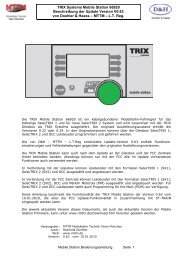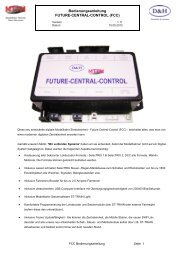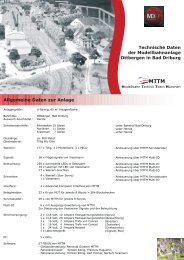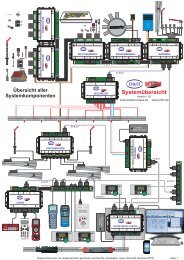Belegtmelder - MTTM Modellbahn Technik Team München
Belegtmelder - MTTM Modellbahn Technik Team München
Belegtmelder - MTTM Modellbahn Technik Team München
Erfolgreiche ePaper selbst erstellen
Machen Sie aus Ihren PDF Publikationen ein blätterbares Flipbook mit unserer einzigartigen Google optimierten e-Paper Software.
BedienungsanleitungBELEGTMELDERVersion 1.02Datum 24.05.2013Dieser neu entwickelte 8-fach Gleis-<strong>Belegtmelder</strong> dient zum Melden von bis zu acht belegten/freien Gleisblöcken. BeiLoks mit D&H Lokdecodern (DHL/DHP) kann der Gleis-<strong>Belegtmelder</strong> auch die Loknummer erkennen und melden. BeiZweileiter-Schienen wird zudem die Richtung der Lok auf dem Gleis gemeldet. Voraussetzung für die Loknummer-Rückmeldung ist neben den D&H Lokdecodern auch eine entsprechende Zentrale (z.B. FCC) bzw. ein entsprechenderBooster.8-fach Gleis-<strong>Belegtmelder</strong>Loknummer-Rückmeldung zu Identifikation der Lok (bei Verwendung von D&H Lokdecodern im SX1-Format)Einstellbare Adresse und FreigabeverzögerungInklusive 'Home' Updatefähigkeit - Sie können über die FCC-Zentrale den Gleis-<strong>Belegtmelder</strong>selbst aktualisieren und bleiben somit immer auf dem neusten Stand.Gleis-<strong>Belegtmelder</strong> Bedienungsanleitung Seite 1
BedienungsanleitungBELEGTMELDERVersion 1.02Datum 24.05.2013AnschlüsseVorderseite:SetupUpdateGleisanschlüsse1 2 3 4 5 6 7 8Fahrspannungvon Zentrale/BoosterLED1 Taster LED2 LED3T1Rot | BlauDiese acht Gleisanschlüsse stellen die notwendigen Anschlüsse für die zu überwachendenBlockstrecken bereit. Siehe Anschluss-Beispiel auf Seite 8.An die vier Fahrspannungsanschlüsse wird die Gleisspannung von Zentrale oder Booster angeschlossen.Dabei ist zu beachten, dass die beiden nebeneinanderliegenden Buchsen rot bzw. blau intern miteinanderverbunden sind. Damit kann man zwei der Anschlüsse als Eingang und zwei als Ausgang für das nächsteModul verwenden.Rückseite:SX-BusSX-BusSX-BusSX-BusDiese vier Anschlüsse sind intern alle miteinander verbunden und stellen den Ein- und Ausgangdes SX-Busses für den Gleis-<strong>Belegtmelder</strong> sowohl in der bekannten 5-poligen DIN-Buchsenvarianteals auch in der neuen 10-poligen Flachkabelvariante bereit. Die Fachkabelverbindung kann genutztwerden, um zwei nebeneinander stehende Gleis-<strong>Belegtmelder</strong> zu verbinden. Siehe Anschluss-Beispielauf Seite 8.AnzeigenLED1 Spannungsversorgung leuchtet wenn SX-Bus anliegt, blinkt bei UpdateLED2 Programmierung/Update leuchtet bei Programmierung, blinkt bei UpdateLED3 Fahrspannung ein leuchtet wenn Fahrspannung anliegtBedienelementeT1Drucktaster zur Einstellung/Programmierung und zum Update des Gleis-<strong>Belegtmelder</strong>. Durch kurzes Drücken gelangt man in den Programmier-Moduszum Einstellen des Gleis-<strong>Belegtmelder</strong>s. Dieser Programmier-Modus wird durcherneutes kurzes Drücken wieder verlassen. Programmiert werden kann die SX-Adresse, Freimeldeverzögerung, Verhalten ohne Fahrspannung, undLokdecoder-Rückmeldung. Dies kann über den SX-Bus mit z.B. der Mobile-Station oder komfortabel über ST-TRAIN geschehen. Siehe Seite 3.Durch Drücken des Tasters für ca. 2 Sekunden geht der Gleis-<strong>Belegtmelder</strong> inden Update-Modus. Voraussetzung dabei ist allerdings, dass der Update-Modusvon der FCC und ST-TRAIN bereits gestartet ist. Siehe Seite 6.Gleis-<strong>Belegtmelder</strong> Bedienungsanleitung Seite 2
BedienungsanleitungBELEGTMELDERVersion 1.02Datum 24.05.2013Einstellung/ProgrammierungÜber ST-TRAINÜber den Menüpunkt ‘Modul/SX-Bus Geräteprogrammierung ‘ wird die ST-TRAIN Geräte-Programmierungaufgerufen. Dort kann der Gleis-<strong>Belegtmelder</strong> komfortabel eingestellt/programmiert werden.Ausgelesen und programmiert werden kann die SX-Adresse, Freimeldeverzögerung, Verhalten ohneFahrspannung, und Lokdecoder-Rückmeldung.Gleis-<strong>Belegtmelder</strong> Bedienungsanleitung Seite 3
BedienungsanleitungBELEGTMELDERVersion 1.02Datum 24.05.2013Innerhalb der Geräte-Programmierung muss der Reiter ‘<strong>MTTM</strong> <strong>Belegtmelder</strong>‘ aktiviert werden. Dann muss derentsprechenden Bus der Zentrale, an welchem der Gleis-<strong>Belegtmelder</strong> angeschlossen ist ausgewählt werdenund am Gleis-<strong>Belegtmelder</strong> muss die Setup-Update-Taste kurz gedrückt werden, damit das Modul in denProgrammier-Modus geht.Alternativ kann das Modul auch über ‘Programmiermode setzen‘ in den Programmier-Mode gebracht werdenDazu muss allerdings im Feld ‘SELECTRIX Adresse‘ die korrekte Adresse des Moduls eingetragen sein. Wennnur ein Modul angeschlossen ist und die Adresse unbekannt, kann 127 eingegeben werden. Auch kann dieserProgrammiermodus über ‘Programmiermode entfernen‘ wieder ausgeschaltet werden.Damit ein Modul in den Programmier-Modus gehen kann, sind folgende Bedingungen zwingend erforderlich:1. Die Zentrale muss auf ‘Stopp‘ stehen (= Fahrstrom aus)2. Kein anderes Modul darf sich im Programmier-Modus befindenÜber ‘auslesen‘ werden die im Modul aktuell gespeicherten Werte ausgelesen und angezeigt.Über ‘programmieren‘ werden die auf der Bildschirmmaske eingegebenen Werte zum Modul übertragenund dort gespeichert.Die im obigen Bild zu sehenden Werte sind die Standard-Werte der Gleis-<strong>Belegtmelder</strong>.Hinweis zur Lokdecoder-Rückmeldung:1. Diese funktioniert zurzeit nur im SX1 Format!2. In der ST-TRAIN Gleisbildeingabe (Stellwerk-Editor) muss unter Menüpunkt 'Blockstrecke' -> 'Block: Datenverändern' unter '8i Loknummeranzeige' ein Häkchen sein.3. In der ST-TRAIN Gleisbildeingabe (Stellwerk-Editor) muss unter Menüpunkt 'Blockstrecke' -> 'Block:<strong>Belegtmelder</strong>' -> 'Typ' auch ein Häkchen sein.4. Wenn die Lokdecoder-Rückmeldung aktiviert ist, dann benötigt der <strong>Belegtmelder</strong> 3 SX-Bus-Adressen!Gleis-<strong>Belegtmelder</strong> Bedienungsanleitung Seite 4
BedienungsanleitungBELEGTMELDERVersion 1.02Datum 24.05.2013Einstellung/ProgrammierungÜber den SX-BusUm das Modul über den SX-Bus mit z.B. einer Mobile-Station im Funktionsmodus zu programmieren,muss über die SX-Adresse 0 eingestellt werden welcher Parameter ausgelesen bzw. programmiertwerden soll und über die SX-Adresse 1 wird dann der entsprechende Parameter angezeigt undkann verändert werden. Damit das funktioniert, muss das Modul durch kurzes Drücken auf die ‘Setup/Update‘ Taste in den Programmier-Modus gebracht werden. Zu erkennen ist dies am Leuchten der LED2.Wert in SX-Adresse 0: Wert in SX-Adresse 1 zeigt/verändert : Wertebereich: Standardwert:1 Modul-Adresse 0 bis 103 102 Modul-Parameter (siehe untere Tabelle) 0 bis 255 33 Freigabeverzögerung 0 bis 7 1128 Hersteller-Kode (unterer Teil) - nur lesbar - 97129 Hersteller-Kode (oberer Teil) - nur lesbar - 0130 Modul-Version (unterer Teil) - nur lesbar - 40131 Modul-Version (oberer Teil) - nur lesbar - 0132 Programm-Version (untere Teil) - nur lesbar -133 Programm-Version (oberer Teil) - nur lesbar -Modul-Parameter:Bit 7 Bit 6 Bit 5 Bit 4 Bit 3 Bit 2 Bit 1 Bit 0 Bedeutung0 0 0 Freigabeverzögerung aus0 0 1 Freigabeverzögerung ca. 0,35 Sekunden0 1 0 Freigabeverzögerung ca. 0,70 Sekunden0 1 1 Freigabeverzögerung ca. 1,05 Sekunden1 0 0 Freigabeverzögerung ca. 1,40 Sekunden1 0 1 Freigabeverzögerung ca. 1,75 Sekunden1 1 0 Freigabeverzögerung ca. 2,10 Sekunden1 1 1 Freigabeverzögerung ca. 2,45 Sekunden0 0 Nur Gleisbelegtmeldung0 1 Plus Loknummer in Kanal plus 11 0 Plus Loknummer in Kanal plus 21 1 Plus Loknummer in Kanal plus 40 Reserviert0 Frei bei fehlender Gleisspannung1 Belegt bei fehlender Gleisspannung0 Es wird belegt gemeldet1 Es wird frei gemeldetDie fett gedruckten Werte sind die Standardwerte des ModulsGleis-<strong>Belegtmelder</strong> Bedienungsanleitung Seite 5
BedienungsanleitungBELEGTMELDERVersion 1.02Datum 24.05.2013Update (Aktualisieren)Über die FCC-Zentrale und ST-TRAIN kann der Gleis-<strong>Belegtmelder</strong> immer auf dem neuesten Stand gehaltenwerden. Dazu muss der Gleis-<strong>Belegtmelder</strong> am SX-Bus 0 der FCC-Zentrale angeschlossen sein und dieFCC über den USB-Anschluss mit dem PC/Notebook verbunden sein.Über ST-TRAIN kann dann der Update-Vorgang aktiviert werden.Durch Anklicken von ‘Update FCC, Lokdecoder, Mobile Station usw.‘ wird der ST-TRAIN Geräte-Updategestartet.Hier muss nun der Reiter ‘<strong>Belegtmelder</strong>‘ aktiviert werden und es muss der richtige COM-Port ausgewähltwerden. Der Com-Port der FCC kann auch über ‘FCC suchen‘ ermittelt werden.Gleis-<strong>Belegtmelder</strong> Bedienungsanleitung Seite 6
BedienungsanleitungBELEGTMELDERVersion 1.02Datum 24.05.2013Über ‘laden vom Internet‘ kann nun die aktuellste Version für den Gleis-<strong>Belegtmelder</strong> in das ST-TRAINVerzeichnis geladen und hier angezeigt werden.Über ‘Version abfragen‘ kann die Version abgefragt werden, welche aktuell im Gleis-<strong>Belegtmelder</strong> ist.Dazu muss der Gleis-<strong>Belegtmelder</strong> allerdings im Programmier-Modus und am SX0 Bus angeschlossen sein.Um den Gleis-<strong>Belegtmelder</strong> in den Programmier-Modus zu setzen, muss die Programmier-Taste auf dem Gleis-<strong>Belegtmelder</strong> kurz gedrückt werden und die Programmier-LED 2 muss aufleuchten.Für den Fall, dass der <strong>Modellbahn</strong>-PC nicht mit dem Internet verbunden ist, kann die aktuellste Versionfür den Gleis-<strong>Belegtmelder</strong> über einen anderen PC, der mit dem Internet verbunden ist unter:www.mttm.de/Download.htm und dort unter dem Bereich ‘Future Central Control und Mobile Station Update’gefunden und heruntergeladen werden. Die entsprechende Datei muss dann über z.B. einen USB-Speicher-Stick auf den <strong>Modellbahn</strong>-PC kopiert werden. Über ‘suchen…‘ kann nun diese kopierte Dateidem ST-TRAIN Geräte-Update zugeordnet werden.Nun kann das eigentliche Update durchgeführt werden, indem ‘Programmieren‘ angeklickt wird.Danach erscheint folgendes Fenster:Dazu muss nun die ‘Setup/Update‘ Taste für ca. 2 Sekunden gedrückt gehalten werden. Dies veranlasstden Gleis-<strong>Belegtmelder</strong> in den Update-Modus zu wechseln. Zu erkennen ist dies an LED 1 und LED 2.Diese blinken wechselseitig. Ist dies geschehen, muss ‘Ja‘ zur Bestätigung angeklickt werden. Diesesstartet dann den Update-Vorgang zum Gleis-<strong>Belegtmelder</strong>.Der eigentliche Update-Vorgang dauert ca. 30 Sekunden.Gleis-<strong>Belegtmelder</strong> Bedienungsanleitung Seite 7
BedienungsanleitungBELEGTMELDERVersion 1.02Datum 24.05.2013HINWEIS:Unsere FlachkabelverbindungenErstens sind NICHT kompatibelmit denen der Firma MÜT unddürfen NICHT anders als hiergezeigt angeschlossen werden!Gleis-<strong>Belegtmelder</strong> AnschlussbeispielGleis-<strong>Belegtmelder</strong> Bedienungsanleitung Seite 8
BedienungsanleitungBELEGTMELDERVersion 1.02Datum 24.05.2013Gleis-<strong>Belegtmelder</strong> Bedienungsanleitung Seite 9
BedienungsanleitungBELEGTMELDERVersion 1.02Datum 24.05.2013Diese Anleitung für den späteren Gebrauch aufbewahren!Für diesen Artikel gewähren wir eine Garantie von 2 Jahren.SelecTRIX® ist ein eingetragenes Warenzeichen der Firma Gebr. Märklin & Cie. GmbH,D-73033 Göppingen© 2012 Alle Rechte vorbehalten. Ohne ausdrückliche schriftliche Erlaubnis des Autors darf kein Teil dieserUnterlage für irgendwelche Zwecke verarbeitet, vervielfältigt oder verbreitet werden, unabhängig davon, aufwelche Art und Weise oder mit welchen Mitteln, elektronisch oder mechanisch, dies geschieht.Dieses Produkt darf am Ende seiner Nutzungsdauer nicht über den normalen Hausmüllentsorgt werden. Bitte benutzen Sie die Entsorgungsstelle Ihrer Gemeinde.Nicht geeignet für Kinder unter 14 Jahren.Not suitable for children under 14 years.Ne convient pas aux enfants en dessous de 14 ans.<strong>MTTM</strong> <strong>Modellbahn</strong>-<strong>Technik</strong>-<strong>Team</strong>-<strong>München</strong> Tel: (089) 90 46 95 47Wasserturmstraße 30 Fax: (089) 90 46 95 4885551 Kirchheim Web: www.mttm.deDoehler & Haass GmbH & CoKGEichelhäherstraße 5481249 <strong>München</strong> Web: www.doehler-haass.deGleis-<strong>Belegtmelder</strong> Bedienungsanleitung Seite 10
BedienungsanleitungBELEGTMELDERVersion 1.02Datum 24.05.2013Gleis-<strong>Belegtmelder</strong> Bedienungsanleitung Seite 11